win10下载中途更新卡住咋办
来源:www.laobaicai.net 发布时间:2016-09-06 15:12
win10会不定时向用户发布更新补丁,一般发送了最新的更新之后一些用户就纷纷开始下载,然而有时操作并不顺利,下载到一半,却停在那里不动了,win10更新卡住不动怎么办?下面就和大家分享win10更新下载卡住不动的解决方法。
1、首先结束当前更新窗口。
2、右击任务栏,启动“任务管理器”。
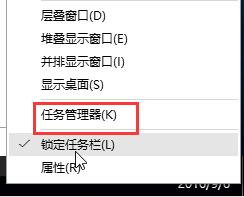
3、切换到“服务”,找到“wuauserv”服务,右击选择“重新启动”即可。
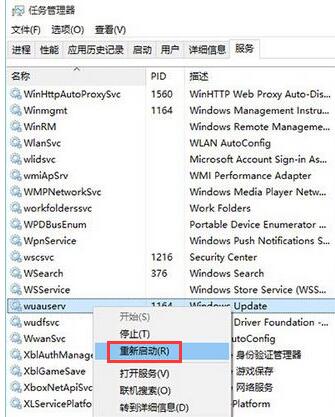
重新启动wuauserv服务之后,系统就可以重新下载更新,并且不会出现卡顿的现象了,希望以上的win10更新卡住不动的解决方法可以帮助到大家。
上一篇:电脑无法新建word文档怎么办
下一篇:u盘参数不正确有何对策
推荐阅读
"win10系统亮度调节无效解决方法介绍"
- win10系统没有亮度调节解决方法介绍 2022-08-07
- win10系统关闭windows安全警报操作方法介绍 2022-08-06
- win10系统无法取消屏保解决方法介绍 2022-08-05
- win10系统创建家庭组操作方法介绍 2022-08-03
win10系统音频服务未响应解决方法介绍
- win10系统卸载语言包操作方法介绍 2022-08-01
- win10怎么还原系统 2022-07-31
- win10系统蓝屏代码0x00000001解决方法介绍 2022-07-31
- win10系统安装蓝牙驱动操作方法介绍 2022-07-29
老白菜下载
更多-
 老白菜怎样一键制作u盘启动盘
老白菜怎样一键制作u盘启动盘软件大小:358 MB
-
 老白菜超级u盘启动制作工具UEFI版7.3下载
老白菜超级u盘启动制作工具UEFI版7.3下载软件大小:490 MB
-
 老白菜一键u盘装ghost XP系统详细图文教程
老白菜一键u盘装ghost XP系统详细图文教程软件大小:358 MB
-
 老白菜装机工具在线安装工具下载
老白菜装机工具在线安装工具下载软件大小:3.03 MB










